Αποφύγετε τυχαίο και αυτόματο κλείσιμο ή επανεκκίνηση με το ShutdownGuard
Η Microsoft επέτρεπε πάντα στις εφαρμογές τον τερματισμό ή την επανεκκίνηση των Windows μέσω προγραμματισμού. Τα προγράμματα εγκατάστασης διαφόρων εφαρμογών επιτραπέζιου υπολογιστή ή των ίδιων των εφαρμογών, καθώς και διάφορα στοιχεία των Windows, όπως το Windows Update, μπορούν να τερματίσουν ή να επανεκκινήσουν αυτόματα τον υπολογιστή σας κατόπιν αιτήματος ή βάσει χρονοδιαγράμματος. Εάν δεν σας αρέσει αυτή η συμπεριφορά, ευτυχώς, τα Windows έχουν έναν τρόπο να την αποφύγουν. Χρησιμοποιώντας ένα απλό εργαλείο τρίτου μέρους που ονομάζεται ShutdownGuard, μπορούμε να σταματήσουμε τον αυτόματο τερματισμό, την επανεκκίνηση και την αποσύνδεση χωρίς να επηρεάσουμε τους μη αυτόματους τρόπους για να το κάνουμε.
Διαφήμιση
- Κατεβάστε και εγκαταστήστε το ShutdownGuard από αυτή τη σελίδα. Κατά την εγκατάσταση, τσεκάρετε την επιλογή Αυτόματη εκκίνηση.

- Επιτρέψτε στο πρόγραμμα εγκατάστασης να ανοίξει το ShutdownGuard ή να το εκκινήσει μη αυτόματα. Θα τοποθετήσει το εικονίδιό του στην περιοχή ειδοποιήσεων (συρτάρι συστήματος). Το εικονίδιο μπορεί επίσης να είναι κρυμμένο μέσα στην περιοχή υπερχείλισης. Σε αυτήν την περίπτωση, κάντε κλικ στο μικροσκοπικό βέλος για να το εμφανίσετε.
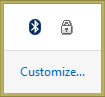
- Κάντε δεξί κλικ στο ShutdownGuard για πρόσβαση στις ρυθμίσεις του. Μπορείτε να αποκρύψετε το εικονίδιο του δίσκου (δεν συνιστάται), να το απενεργοποιήσετε ή να διαμορφώσετε επιλογές όπως η αυτόματη εκκίνηση.
- Έχει προηγμένες ρυθμίσεις σε ένα αρχείο INI που ονομάζεται C:\Program Files\ShutdownGuard\ShutdownGuard.ini. Εάν έχετε ορίσει τον Έλεγχο λογαριασμού χρήστη (UAC) στο υψηλότερο επίπεδο, ίσως χρειαστεί να ανοίξετε αυτό το αρχείο ως διαχειριστής για να αποθηκεύσετε τις αλλαγές σε αυτό. Με την επεξεργασία του INI στο Σημειωματάριο ή σε άλλο πρόγραμμα επεξεργασίας κειμένου, μπορείτε να προσαρμόσετε το μήνυμα κειμένου που εμφανίζεται όταν αποκλειστεί ένας τερματισμός λειτουργίας, καθώς και ορισμένες άλλες επιλογές.
- Όταν εκτελείται το ShutdownGuard και το εικονίδιο του δίσκου είναι "κλειδωμένο", κάθε φορά που τα Windows ή κάποια εφαρμογή ή ο χρήστης επιχειρεί επανεκκίνηση ή τερματισμό λειτουργίας, θα εμφανίζεται το ακόλουθο μήνυμα από τα Windows:
 Μπορείτε να κάνετε κλικ εδώ "Τερματισμός λειτουργίας ούτως ή άλλως" ή "Επανεκκίνηση ούτως ή άλλως" για να συνεχίσετε τον τερματισμό. Ωστόσο, αυτό θα τερματίσει αναγκαστικά όλες τις εφαρμογές. Αυτή η οθόνη θα σας δείξει όλες τις εφαρμογές που εκτελούνται. Εάν έχετε μη αποθηκευμένη εργασία, μπορείτε να κάνετε κλικ στο Άκυρο, το οποίο θα σας μεταφέρει πίσω στην επιφάνεια εργασίας. Εκεί μπορείτε να κλείσετε σωστά τις εφαρμογές, να αποθηκεύσετε την εργασία σας και στη συνέχεια να συνεχίσετε με ασφάλεια με τον τερματισμό λειτουργίας.
Μπορείτε να κάνετε κλικ εδώ "Τερματισμός λειτουργίας ούτως ή άλλως" ή "Επανεκκίνηση ούτως ή άλλως" για να συνεχίσετε τον τερματισμό. Ωστόσο, αυτό θα τερματίσει αναγκαστικά όλες τις εφαρμογές. Αυτή η οθόνη θα σας δείξει όλες τις εφαρμογές που εκτελούνται. Εάν έχετε μη αποθηκευμένη εργασία, μπορείτε να κάνετε κλικ στο Άκυρο, το οποίο θα σας μεταφέρει πίσω στην επιφάνεια εργασίας. Εκεί μπορείτε να κλείσετε σωστά τις εφαρμογές, να αποθηκεύσετε την εργασία σας και στη συνέχεια να συνεχίσετε με ασφάλεια με τον τερματισμό λειτουργίας. - Για να επιτρέψετε τον τερματισμό λειτουργίας, απλώς κάντε αριστερό κλικ μία φορά στο εικονίδιο ShutdownGuard στην περιοχή ειδοποιήσεων, ώστε να "ξεκλειδώσει" κλείσιμο. Τώρα, όταν δοκιμάζετε μη αυτόματο τερματισμό/ επανεκκίνηση ή αποσύνδεση ή όταν κάποια εφαρμογή το επιχειρεί, δεν θα αποκλειστεί.
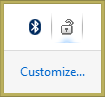
Αυτό είναι. Τώρα μπορείτε να μάθετε πώς να αποφύγετε τις περισσότερες από αυτές τις απροσδόκητες και άκαιρες επανεκκινήσεις. Είναι σημαντικό να σημειωθεί ότι το ShutdownGuard δεν είναι 100% αλάνθαστο. Τα Windows ή οι εφαρμογές εξακολουθούν να έχουν τη δυνατότητα να το παρακάμψουν εάν αναγκάσουν τον τερματισμό. Το ShutdownGuard σας δίνει απλώς την ευκαιρία να αποθηκεύσετε την εργασία σας σε ανοιχτά παράθυρα και να αποφύγετε απροσδόκητες επανεκκινήσεις που ξεκινούν αυτόματα από προγράμματα εγκατάστασης ή εφαρμογές.
Το ShutdownGuard είναι κατασκευασμένο από τον προγραμματιστή, Stefan Sundin. Είναι μια δωρεάν εφαρμογή αλλά δέχεται δωρεές.
